 모바일 튜토리얼
모바일 튜토리얼
 안드로이드 폰
안드로이드 폰
 Xiaomi Mi 11 Youth Edition에서 화면 일시 정지 시간을 설정하는 방법_Xiaomi 11 Youth Edition 화면 일시 정지 시간 설정 튜토리얼
Xiaomi Mi 11 Youth Edition에서 화면 일시 정지 시간을 설정하는 방법_Xiaomi 11 Youth Edition 화면 일시 정지 시간 설정 튜토리얼
Xiaomi Mi 11 Youth Edition에서 화면 일시 정지 시간을 설정하는 방법_Xiaomi 11 Youth Edition 화면 일시 정지 시간 설정 튜토리얼
PHP 편집자 Zimo가 Xiaomi Mi 11 Youth Edition의 화면 일시 정지 시간을 설정하는 방법을 소개합니다. 적절한 화면 휴식 시간을 설정하면 배터리 수명을 효과적으로 연장하고 사용자 경험을 향상시킬 수 있습니다. Xiaomi Mi 11 Youth Edition 휴대폰에서는 개인 필요에 따라 화면 휴식 시간을 조정할 수 있으므로 휴대폰을 오랫동안 사용하지 않을 때 절전 모드로 자동 전환되어 전력을 절약할 수 있습니다. 다음으로, 쉽게 설정을 완료하고 더욱 편리한 휴대폰 경험을 즐길 수 있도록 Xiaomi Mi 11 Youth Edition의 화면 시간 설정 튜토리얼을 자세히 설명하겠습니다.
1. 휴대폰 설정을 열고 [화면 및 잠금 화면]을 클릭하세요.
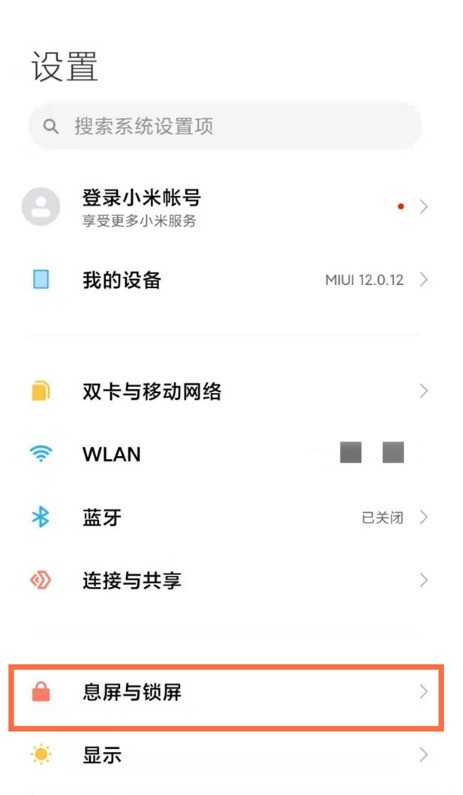
2. [자동 잠금 화면]을 클릭하세요.
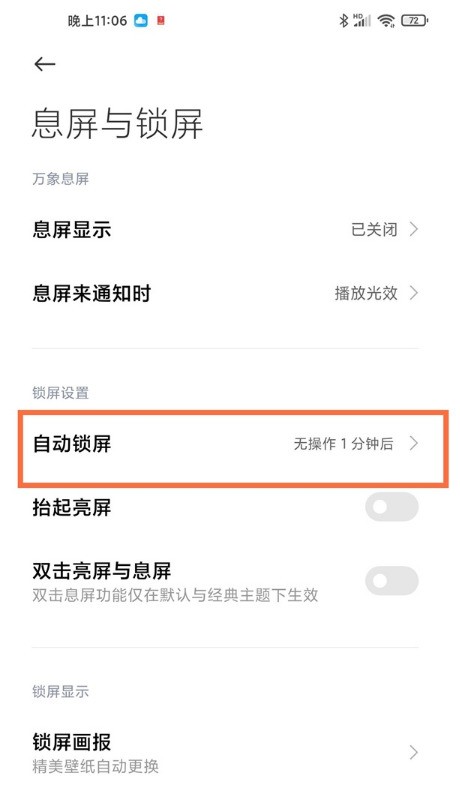
3. 자동 잠금 화면 시간을 확인하세요.
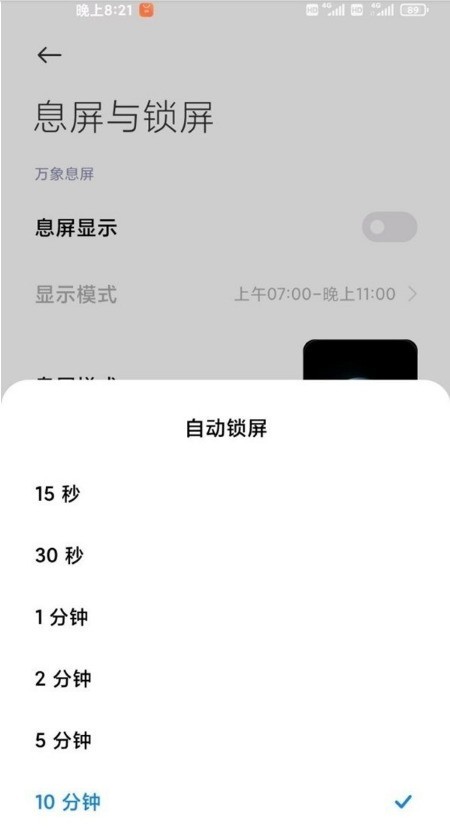
위 내용은 Xiaomi Mi 11 Youth Edition에서 화면 일시 정지 시간을 설정하는 방법_Xiaomi 11 Youth Edition 화면 일시 정지 시간 설정 튜토리얼의 상세 내용입니다. 자세한 내용은 PHP 중국어 웹사이트의 기타 관련 기사를 참조하세요!

핫 AI 도구

Undresser.AI Undress
사실적인 누드 사진을 만들기 위한 AI 기반 앱

AI Clothes Remover
사진에서 옷을 제거하는 온라인 AI 도구입니다.

Undress AI Tool
무료로 이미지를 벗다

Clothoff.io
AI 옷 제거제

AI Hentai Generator
AI Hentai를 무료로 생성하십시오.

인기 기사

뜨거운 도구

메모장++7.3.1
사용하기 쉬운 무료 코드 편집기

SublimeText3 중국어 버전
중국어 버전, 사용하기 매우 쉽습니다.

스튜디오 13.0.1 보내기
강력한 PHP 통합 개발 환경

드림위버 CS6
시각적 웹 개발 도구

SublimeText3 Mac 버전
신 수준의 코드 편집 소프트웨어(SublimeText3)

뜨거운 주제
 7529
7529
 15
15
 1378
1378
 52
52
 82
82
 11
11
 54
54
 19
19
 21
21
 76
76
 Xiaomi Mi 11 Youth Edition에서 분할 화면을 설정하는 방법_Xiaomi Mi 11 Youth Edition에서 분할 화면 설정에 대한 자습서
Mar 25, 2024 pm 04:51 PM
Xiaomi Mi 11 Youth Edition에서 분할 화면을 설정하는 방법_Xiaomi Mi 11 Youth Edition에서 분할 화면 설정에 대한 자습서
Mar 25, 2024 pm 04:51 PM
1. 화면 하단에서 위로 스와이프하여 멀티태스킹 인터페이스로 들어갑니다. 2. 분할 화면이 필요한 애플리케이션을 길게 누른 후 분할 화면 아이콘을 클릭하세요. 3. 다음으로 화면을 분할할 다른 애플리케이션을 선택하세요.
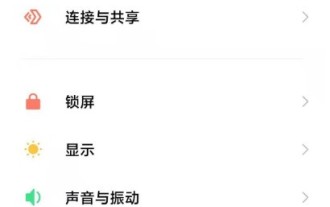 Xiaomi Mi 11 Youth Edition에서 애플리케이션 바탕 화면 아이콘을 끄는 방법_Xiaomi Mi 11 Youth Edition에서 애플리케이션 바탕 화면 아이콘을 끄는 방법
Mar 25, 2024 pm 02:46 PM
Xiaomi Mi 11 Youth Edition에서 애플리케이션 바탕 화면 아이콘을 끄는 방법_Xiaomi Mi 11 Youth Edition에서 애플리케이션 바탕 화면 아이콘을 끄는 방법
Mar 25, 2024 pm 02:46 PM
1. 휴대폰 설정을 열고 [알림 및 제어 센터]를 클릭하세요. 2. [데스크탑 코너]를 클릭하세요. 3. 애플리케이션 뒤에 있는 스위치를 끕니다.
 Xiaomi Mi 11 Youth Edition에서 시간을 설정하는 방법_Xiaomi Mi 11 Youth Edition에서 시간을 설정하는 방법
Mar 26, 2024 am 09:36 AM
Xiaomi Mi 11 Youth Edition에서 시간을 설정하는 방법_Xiaomi Mi 11 Youth Edition에서 시간을 설정하는 방법
Mar 26, 2024 am 09:36 AM
1. 먼저 설정을 열고 [추가 설정] 옵션을 찾으세요. 2. 입력 후 페이지에서 [날짜 및 시간]을 찾아 선택해야 합니다. 3. 마지막으로 [시간]을 선택하여 설정할 수 있습니다.
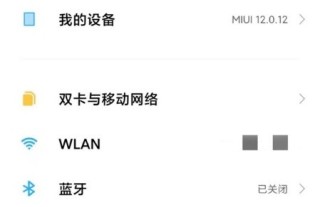 Xiaomi Mi 11 Youth Edition에서 화면 일시 정지 시간을 설정하는 방법_Xiaomi 11 Youth Edition 화면 일시 정지 시간 설정 튜토리얼
Mar 26, 2024 am 10:36 AM
Xiaomi Mi 11 Youth Edition에서 화면 일시 정지 시간을 설정하는 방법_Xiaomi 11 Youth Edition 화면 일시 정지 시간 설정 튜토리얼
Mar 26, 2024 am 10:36 AM
1. 휴대폰 설정을 열고 [화면 및 잠금화면]을 클릭하세요. 2. [자동 잠금화면]을 클릭하세요. 3. 자동 잠금 화면 시간을 확인하세요.
 Xiaomi Mi 11 Youth Edition에서 잠금 화면 키 소리를 끄는 방법_Xiaomi Mi 11 Youth Edition에서 잠금 화면 키 소리 끄기에 대한 튜토리얼
Mar 25, 2024 pm 02:56 PM
Xiaomi Mi 11 Youth Edition에서 잠금 화면 키 소리를 끄는 방법_Xiaomi Mi 11 Youth Edition에서 잠금 화면 키 소리 끄기에 대한 튜토리얼
Mar 25, 2024 pm 02:56 PM
1. 휴대폰 설정 메뉴에서 [소리 및 진동] 항목을 클릭하세요. 2. [추가 사운드 설정]을 클릭하세요. 3. [잠금화면 소리] 오른쪽 스위치를 꺼주세요.
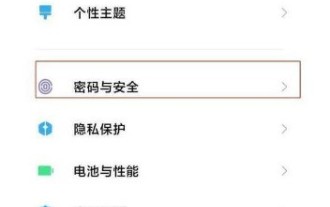 Xiaomi Mi 11 Youth Edition에서 잠금 화면 비밀번호를 설정하는 방법_Xiaomi Mi 11 Youth Edition에서 잠금 화면 비밀번호를 설정하는 방법
Mar 25, 2024 pm 05:51 PM
Xiaomi Mi 11 Youth Edition에서 잠금 화면 비밀번호를 설정하는 방법_Xiaomi Mi 11 Youth Edition에서 잠금 화면 비밀번호를 설정하는 방법
Mar 25, 2024 pm 05:51 PM
1. 누구나 먼저 설정을 찾아 입력한 후 [비밀번호 및 보안] 옵션을 찾습니다. 2. 다음으로 [비밀번호 잠금 해제]를 찾으세요. 3. 마지막으로, 모두가 좋아하는 다양한 유형의 비밀번호가 있습니다.
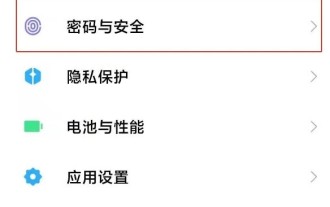 Xiaomi Mi 11 Youth Edition에 지문을 추가하는 방법_Xiaomi Mi 11 Youth Edition에 지문을 추가하는 방법
Mar 25, 2024 pm 03:51 PM
Xiaomi Mi 11 Youth Edition에 지문을 추가하는 방법_Xiaomi Mi 11 Youth Edition에 지문을 추가하는 방법
Mar 25, 2024 pm 03:51 PM
1. 휴대폰 설정을 열고 [비밀번호 및 보안]을 클릭하세요. 2. [지문 잠금 해제]를 클릭하세요. 3. [지문 데이터 입력]을 클릭하고 시스템 프롬프트에 따라 지문을 입력하세요.
 Xiaomi Mi 11 Youth Edition에서 촉각 키보드를 취소하는 방법_Xiaomi Mi 11 Youth Edition에서 촉각 키보드를 취소하는 방법에 대한 튜토리얼
Mar 25, 2024 pm 12:36 PM
Xiaomi Mi 11 Youth Edition에서 촉각 키보드를 취소하는 방법_Xiaomi Mi 11 Youth Edition에서 촉각 키보드를 취소하는 방법에 대한 튜토리얼
Mar 25, 2024 pm 12:36 PM
1. 키보드를 불러와 키보드 맨 왼쪽에 있는 아이콘을 클릭합니다. 2. 효과음 및 진동을 클릭하세요. 3. 버튼 진동 컬럼을 가장 왼쪽으로 밉니다.



